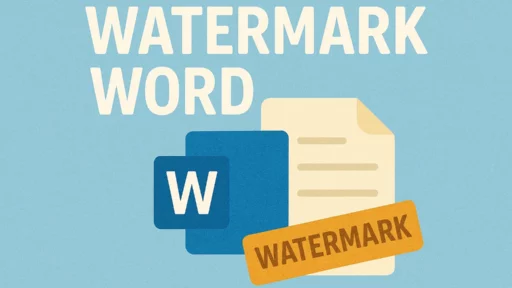Saat mengedit di Filmora, kamu mungkin mendapati watermark bawaan dari aplikasi tersebut. Watermark tersebut membuat hasil editing kurang menarik dan tidak profesional. Maka dari itu, kamu perlu mengetahui cara menghilangkan watermark Filmora.
Ada banyak pilihan cara yang bisa kamu coba. Nah, di artikel Tokpee kali ini, kami akan mengulas lebih lengkap mengenai cara menghapus atau menghilangkan watermark Filmora. Simak penjelasannya sampai akhir.
Apa Itu Filmora?
Sumber: Freepik
Filmora adalah salah satu software editing video yang populer dan mudah digunakan, khususnya bagi pemula hingga kreator konten tingkat menengah. Aplikasi ini dikembangkan oleh perusahaan teknologi Wondershare dan dirancang untuk memberikan pengalaman mengedit video yang praktis namun tetap menghasilkan kualitas profesional.
Filmora hadir dengan antarmuka yang intuitif dan sederhana, sehingga pengguna baru pun bisa langsung memahami cara kerjanya.
Tidak seperti software editing video profesional lain yang membutuhkan pembelajaran lebih dalam, Filmora memberikan akses ke fitur-fitur penting secara langsung, seperti pemotongan video, penambahan teks, transisi, efek visual, filter, dan latar belakang musik.
Salah satu keunggulan utama Filmora adalah koleksi efek dan template yang sangat beragam. Kamu bisa menambahkan elemen kreatif seperti animasi, efek suara, overlay, bahkan green screen hanya dengan beberapa klik. Fitur drag and drop juga memudahkan proses editing tanpa harus memiliki keahlian teknis yang rumit.
Cara Menghilangkan Watermark Filmora
Sama seperti watermark dari aplikasi lain, watermark dari Filmora juga bisa dihilangkan dengan mudah. Berikut beberapa cara menghapus watermark aplikasi Filmora.
Menggunakan Wondershare ID
Jika kamu sudah mempunyai Wondershare ID dan memperoleh akses gratis ke Filmora, maka kamu bisa masuk ke akun kamu di dalam aplikasi Filmora untuk menghilangkan watermark. Berikut langkah-langkahnya:
- Masuk ke akun Wondershare ID di aplikasi Filmora.
- Buka proyek yang mengandung watermark.
- Lakukan proses ekspor video dari proyek tersebut.
Tapi, perlu diingat bahwa metode ini tidak bisa dilakukan di semua versi Filmora. Jika video sudah mempunyai watermark, maka pastikan untuk membuka proyek asli karena kamu tidak bisa menghapus watermark hanya dengan mengimpor ulang video yang telah ada.
Menghilangkan dengan iMyFone MarkGo
Cara lain untuk menghilangkan watermark Filmora yaitu dengan menggunakan iMyFone MarkGo. Berikut penjelasannya:
- Unduh dan install aplikasi iMyFone MarkGo di perangkat kamu.
- Buka aplikasi, lalu pilih opsi Remove Video Watermark.
- Import video yang mempunyai watermark.
- Sesuaikan alat seleksi di video supaya sesuai dengan ukuran watermark yang akan dihapus.
- Pratinjau video tanpa watermark untuk memastikan hasilnya sesuai keinginan.
- Jika puas dengan hasilnya, ekspor video dengan klik Export.
Hapus Menggunakan Apowersoft Online Watermark Remover
Kamu juga bisa menggunakan Apowersoft Online Watermark Remover. Ikuti langkah-langkah berikut ini:
- Buka browser dan akses apowersoft.com/online-watermark-remover.
- Upload video atau gambar yang ingin kamu hilangkan watermarknya. Kamu juga bisa menyeret file langsung ke halaman web.
- Gunakan kotak seleksi untuk menandai area yang terdapat watermark.
- Klik tombol Erase untuk memulai proses penghapusan watermark.
- Setelah selesai, unduh video atau gambar yang telah diedit.
Kamu juga bisa menghapus beberapa watermark sekaligus. Selain versi online, tersedia juga aplikasi yang bisa kamu gunakan dengan mudah.
Gunakan Aplikasi Remove Logo Now
Sumber: Freepik
Berikutnya, cara menghilangkan watermark Filmora yaitu menggunakan aplikasi Remove Logo Now. Berikut tata caranya:
- Unduh dan install aplikasi lewat tautan https://www.softorbits.net/remove-watermark-from-video/.
- Buka aplikasi dan impor video yang akan kamu edit.
- Klik tombol Find Logo agar aplikasi mendeteksi watermark otomatis.
- Tunggu sampai proses deteksi selesai.
- Klik tombol Remove untuk menghapus watermark dari video.
Selain untuk menghapus watermark, aplikasi ini juga bisa menghilangkan logo, teks, dan subtitle. Remove Logo Now juga bisa mendeteksi lokasi objek di dalam video, sehingga mempermudah proses editing.
Pakai TopMediAi Watermark Remover
TopMediAi Watermark Remover juga bisa digunakan untuk menghapus watermark Filmora. Kamu bisa melakukannya dengan langkah-langkah berikut ini:
- Akses web topmediai.com/remove-watermark.
- Unggah video atau gambar yang akan kamu edit.
- Gunakan fitur Brush tools untuk menandai dan menutupi watermark.
- Klik opsi Remove untuk menghapus watermark.
- Jika hasilnya sesuai dengan harapan, kamu bisa mengekspor file dengan klik opsi Download.
ToopMediAi memanfaatkan teknologi AI untuk menghilangkan berbagai elemen, seperti teks, emoji, dan logo, dengan mudah dan juga cepat.
Edit Pakai Online Video Cutter
- Kunjungi situs Online Video Cutter – Remove Logo.
- Klik tombol ‘Open file’ untuk mengunggah video yang ingin kamu edit.
- Tandai area video yang terdapat watermark.
- Pilih salah satu opsi: ‘Blur the logo’ untuk mengaburkan logo, atau ‘Remove the logo’ untuk menghapusnya sepenuhnya.
- Tentukan format video yang kamu inginkan.
- Klik unduh untuk menyimpan video yang sudah diedit.
Situs ini punya tampilan yang sederhana dan mudah digunakan, jadi kamu bisa mengedit video dengan cepat dan praktis.
Hapus Watermark Filmora dengan Aplikasi Remove Logo From Video
- Unduh aplikasi Remove Logo From Video dari Google Play Store dan instal di perangkat kamu.
- Buka aplikasinya, lalu ketuk ‘Start’ untuk memilih video yang ingin diedit.
- Tandai area watermark, lalu pilih opsi ‘Remove’.
- Gunakan fitur pratinjau untuk melihat hasil editan.
- Kalau sudah sesuai, langsung simpan video ke perangkat kamu.
Aplikasi ini cukup ringan dan gampang digunakan tanpa mengurangi kualitas video.
Menghapus Watermark di Filmora (Versi Resmi)
- Buka aplikasi Filmora di komputer kamu dan login ke akun Wondershare ID (WSID).
- Kalau belum berlangganan, klik ‘Buy’ di pojok kanan atas untuk membeli versi premium.
- Pilih salah satu paket langganan seperti Paket Tahunan atau Paket Selamanya.
- Isi formulir pembayaran dan selesaikan proses pembeliannya.
- Setelah aktivasi selesai, buka ulang Filmora dan refresh akun kamu.
- Tombol ‘Buy’ akan hilang, dan watermark nggak akan muncul lagi saat kamu mengekspor video.
Dengan versi premium, kamu bisa menikmati fitur lengkap tanpa gangguan watermark.
Keuntungan Menghilangkan Watermark Filmora
Sumber: Freepik
Ada sejumlah keuntungan yang akan kamu dapatkan jika menghilangkan watermark Filmora. Berikut penjelasan selengkapnya.
Tampilan Video Lebih Profesional
Menghilangkan watermark dari Filmora membuat hasil video terlihat lebih bersih dan profesional. Logo Filmora yang muncul di versi gratis sering kali mengganggu tampilan, apalagi jika ditempatkan di sudut penting video.
Dengan hasil yang lebih rapi, kamu bisa memberikan kesan yang lebih serius dan kredibel, terutama jika digunakan untuk presentasi, portofolio, atau konten komersial.
Cocok untuk Kebutuhan Komersial
Video yang bebas watermark lebih fleksibel untuk digunakan dalam konteks bisnis atau promosi. Kamu bisa menggunakan video tersebut untuk iklan, media sosial brand, atau materi kampanye tanpa perlu khawatir terlihat amatir.
Selain itu, kamu nggak perlu pusing soal lisensi atau izin penggunaan, karena watermark yang mengganggu sudah tidak ada lagi.
Lebih Bebas dalam Proses Editing
Tanpa watermark, proses pengeditan jadi jauh lebih leluasa. Kamu bisa menambahkan elemen visual seperti teks, stiker, atau efek tepat di mana saja tanpa terganggu logo yang menutupi bagian layar. Hal ini sangat membantu saat kamu ingin membuat video yang lebih dinamis dan kreatif.
Dukungan terhadap Pengembang Aplikasi
Menghapus watermark secara resmi, seperti dengan membeli versi premium Filmora, artinya kamu juga ikut mendukung pengembang software.
Sebagai pengguna, kamu jadi bagian dari komunitas yang menghargai karya digital dan software berkualitas.
Meningkatkan Kepercayaan Diri Saat Publikasi
Video tanpa watermark akan terlihat lebih meyakinkan saat dibagikan ke publik, baik untuk audiens media sosial maupun klien profesional.
Kamu bisa lebih percaya diri dengan hasil kerja kamu karena tampilannya bersih dan terlihat lebih eksklusif. Hal ini bisa meningkatkan nilai jual konten kamu, terutama jika kamu seorang kreator atau editor freelance.
Investasi untuk Jangka Panjang
Meng-upgrade ke versi berbayar Filmora bisa jadi langkah investasi yang bijak jika kamu sering mengedit video.
Selain menghilangkan watermark, kamu juga mendapatkan akses ke berbagai fitur premium yang memperkaya hasil editan.
Dalam jangka panjang, hal ini bisa membantu meningkatkan kualitas konten dan produktivitas kamu secara keseluruhan.
Sudah Bisa Menghilangkan Watermark Filmora?
Itulah tata cara menghilangkan watermark Filmora yang bisa kamu lakukan dengan mudah. Dengan menghapus watermark, maka kamu bisa memiliki fitur yang secara tampilan menarik dan juga profesional.
Video tersebut bisa kamu gunakan untuk promosi produk agar lebih menarik konsumen. Tapi, perlu dipahami juga bahwa promosi lewat video yang bagus saja tidak cukup. Kamu juga harus memahami kebutuhan konsumen. Kami sarankan untuk berlangganan Tokpee karena di sana ada banyak fitur yang bisa kamu gunakan untuk riset pasar. Cek infonya di Tokpee.co sekarang juga!